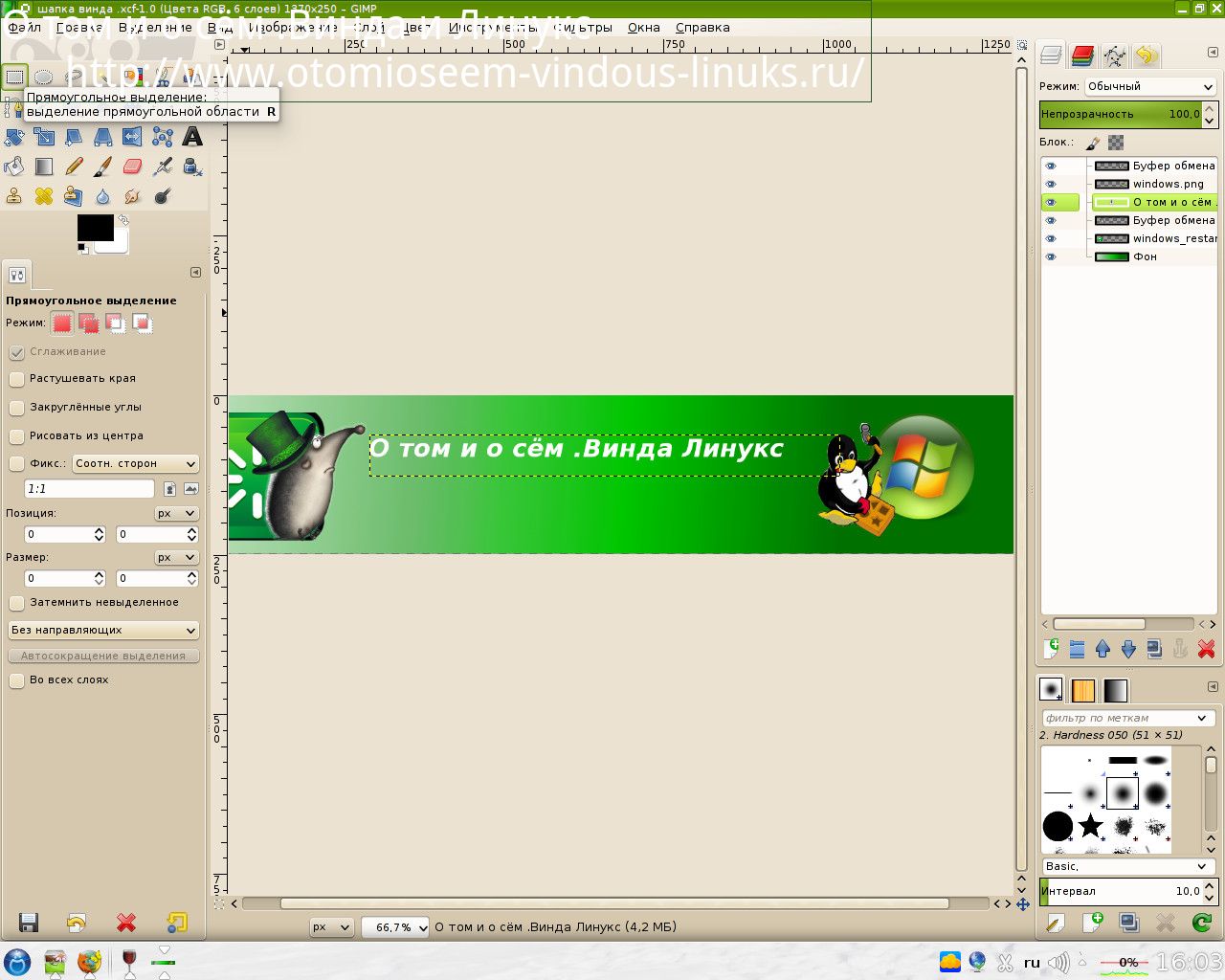|
| Фото из инета |
Кстати загрузка с флешки идентична ,только поставим вместо CD-ROM USB .
Для загрузки с какого-то CD или DVD диска есть ,по крайней мере ,два способа .
Первый способ менее надёжен ,в плане того , что не у всех материнок есть .
Первый способ:Итак при загрузке нажимаем Esc ( далеко не у всех материнок иногда это может быть F11 или F12 , у меня это вообще F8 на материнке ASUS
)
Причём нажимать надо в первые мгновения загрузки , иногда для страховки несколько раз .
Появляется настройка Меню загрузки .На котором стрелочкой выберем CD -ROM или USB , при необходимости загрузки с оного .Нажимаем Enter на клавиатуре и всё .Этот способ разовый , то есть при необходимости снова грузиться с диска или усб ,все операции проделываем по новой.
Способ второй :Заходим в BIOS ,для этого нажимаем при загрузке DELETE ,это чаще всего (у меня ещё F2).Вообще что нажимать в первые мгновения загрузки пишут , выглядит это примерно вот так :
Press Del to enter Setup (где вместо Del может быть F2 или другая клавиша , к примеру всё та же Esc)
Заходим в многострадальный Биос .
Дальше выглядеть может по -разному , в принципе можно методом тыка найти , раскрывая все подменю меню ,наводя мышкой и щёлкая левой кнопкой , либо стрелочками на клавитуре и Enter .
Искать будем что - то типа
First Boot Device (Первое устройство загрузки)
Second Boot Device (второе устройство загрузки)
Помните мистера Фёста из фильма «Человек с бульвара Капуцинов »в исполненении блестящего актёра Андрея Миронова ? И его последователя мистера Секонда ,отрицательного персонажа ?Здесь как раз и обыграны имена Фёст-первый И Секонд -второй .Впрочем я отвлёкся .
В некоторых материнках этот путь будет выглядеть так :
нажимаем «Advanced BIOS Features» (расширенные настройки биос)
 |
| Фото с сайта http://hamarsoft.ru |
Выбираем First Boot Device ,щёлкаем клавишей Enter
 |
| Фото с сайта http://hamarsoft.ru |
Щёлкаем клавишей по Cd-Rom ,или ,если нам нужно, усб по -USB-HDD или USB-Flash .Выходим из подменю , нажав Esc ,затем клавишу F10 для выхода и сохранения настроек .Или «Save & Exit Setup» (Сохранить и выйти).
Начнётся перезагрузка .В результате чего начнётся загрузка с диска.
Могут быть какие-то другие варианты загрузки в других материнках , методом научного тыка можно найти наш спрятанный Cd-Rom .
HDD -это загрузка с жёсткого диска
Cd-Rom -загрузка с дисковода
USB-HDD или USB-Flash -это соответственно флешка .
В моей материнке Биос выглядит так :
В общем, при желании ,даже не зная Английского ,всё можно найти ,методом того самого научного тыка .
Загрузка с диска (CD или DVD) на материнке Асус
 |
Нажимаем клавишу на клавиатуре DEL или F2 в первый момент загрузки , можно несколько раз , чтоб наверняка .
Появляется меню Биоса .Нажимаем кнопку меню загрузки (или F8) ,находится в правом нижнем углу (Boot menu F8 , если по -англицки)
Это одноразовая загрузка ,для диска.
Вылазит табличка с выбором загрузки .Нам нужен дисковод (чаще верхняя строка ) , Также можно ориентироваться по размеру ( стандартный размер DVD чуть больше 4400мб ).Кликаем мышкой в данном случае по верхней строчке , начинается загрузка с диска ..
Статьи других авторов
ПоказатьСкрыть
Как настроить загрузку с диска в биосе .zablokirovan.com
Загрузка с флешки в БИОС.hamarsoft.ru
настройка BIOS на загрузку с CD/DVD/Flash .stopmalware.kz
Как загрузиться с «установочного» DVD-диска или флешки — настройка BIOS в картинках. http://glashkoff.com
Как загрузиться с флешки или с диска (с примерами)./it-like.ru
Как загрузится с CD-DVD диска при загрузке компьютера.computia.ru
Обзор материнской платы ASUS F2A85-M LE
nastrojka-asus-efi-bios.
Настройка Asus EFI BIOSИсточник: http://expert4help.ru/hard/motherboard/205-nastrojka-asus-efi-bios.html © expert4help.ru
Настройка Asus EFI BIOSИсточник: http://expert4help.ru/hard/motherboard/205-nastrojka-asus-efi-bios.html © expert4help.ru
Настройка Asus EFI BIOSИсточник: http://expert4help.ru/hard/motherboard/205-nastrojka-asus-efi-bios.html © expert4help.ru
а

 Здравствуйте !
На блоге О ТОМ И О СЁМ можно просто отдохнуть,почитать статьи о блогах и многое другое
Здравствуйте !
На блоге О ТОМ И О СЁМ можно просто отдохнуть,почитать статьи о блогах и многое другое